电脑内存的大小间接影响到电脑的运算速度等,有网友想给电脑扩大内存容量,但是安装好后不知道如何查看电脑内存大小。那么电脑win10怎么看内存大小?下面小编就教下大家查看win10电脑内存的方法。
方法一:
1、右键鼠标点击“此电脑”,弹出下拉菜单中,左键点击属性;
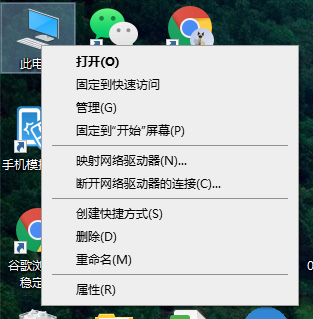
2、就会弹出“查看有关计算机的基本信息”面板了,在下面可以找到系统列表中的“安装内存(RAM)”的属性值了。当然也有其他的一些属性。

方法二:
1、鼠标右键任务栏,点击,弹出菜单栏,点击菜单栏中的“任务管理器(K)”。
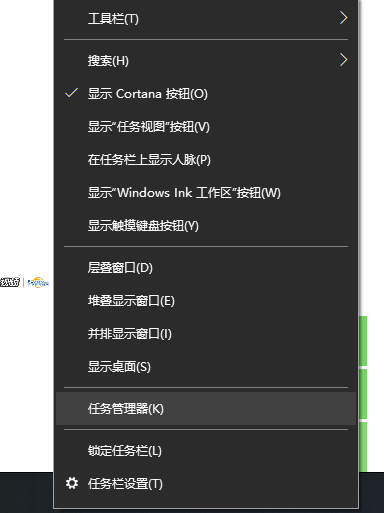
2、点击面板上面的“性能”,在下面性能栏里面可以查看到内存属性,内存大小以及所使用的情况。
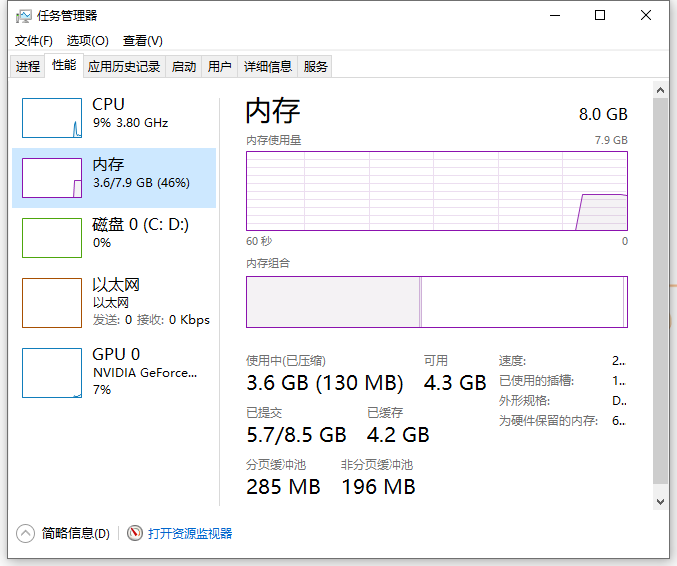
以上便是查看win10电脑内存的两种方法,希望能帮到大家。
win10系统c盘虚拟内存设置方法
在有大数据量进行内存交互运算时,虚拟内存的设置是非常有必要的,而且很多软件比如ps等也会用到虚拟内存.那么win10系统如何设置c盘虚拟内存?下面教下大家win10系统c盘虚拟内存设置方法.




